Значна частина багатофункціональних редакторів растрової графіки має вбудовані засоби створення анімації та збереження в різних форматах. При цьому вони використовують налаштування анімації, які майже неможливо реалізувати з використанням онлайн-засобів. До таких програм належать графічні редактори Krita, Adobe Photoshop, GIMP та інші.
Для створення анімації у графічному редакторі Krita використовують інструменти робочого простору Animation (рис.1). Для переходу до цього робочого простору слід вибрати кнопку Вибір робочого простору  у правому верхньому куті вікна програми, а потім вибрати у списку Робочі простори (рис.2) команду Animation.
у правому верхньому куті вікна програми, а потім вибрати у списку Робочі простори (рис.2) команду Animation.
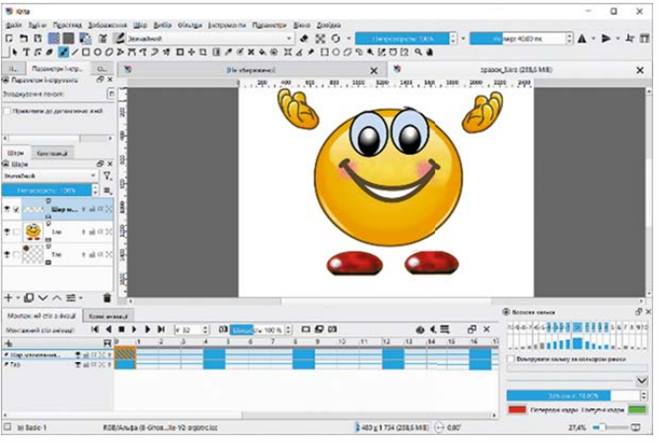
Рис.1. Вікно програми Krita в робочому просторі Animation

Рис.2. Список Робочі простори
Налаштування анімації здійснюється з використанням інструментів Монтажного столу (рис.3).
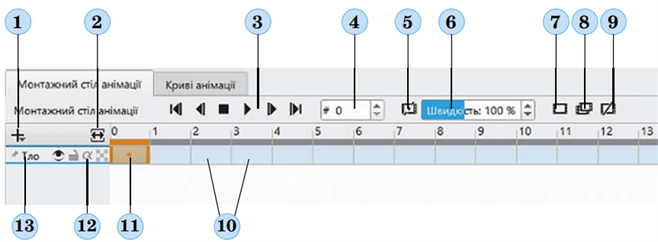
Рис.3. Елементи керування лівої частини Монтажного столу:
1 – кнопка Редагувати шари; 2 – кнопка змінення масштабу Монтажного столу;
3 – кнопки керування попереднім переглядом анімації; 4 – лічильник кадрів;
5 – кнопка видалення кадрів зі збереженням тривалості; 6 – лічильник відсотків швидкості відтворення анімації;
1 – кнопка Редагувати шари; 2 – кнопка змінення масштабу Монтажного столу;
3 – кнопки керування попереднім переглядом анімації; 4 – лічильник кадрів;
5 – кнопка видалення кадрів зі збереженням тривалості; 6 – лічильник відсотків швидкості відтворення анімації;
7 – кнопка Додати порожній кадр;
8 – кнопка Додати дублікат кадру; 9 – кнопка Вилучити ключові кадри без посування решти; 10 – кадри анімації;
8 – кнопка Додати дублікат кадру; 9 – кнопка Вилучити ключові кадри без посування решти; 10 – кадри анімації;
11 – поточний кадр анімації; 12 – інструменти керування шаром анімації;
13 – назва шару анімації (за замовчуванням створюється шар з назвою Тло)
Для створення анімації потрібно після встановлення робочого простору Анімація виконати таку послідовність дій:
1. Вибрати у правій частин Монтажного столу кнопку Меню параметрів анімації  (рис.4).
(рис.4).
2. Установити в полі Кінець кліпу (рис.6). потрібне значення кінцевого кадру.
3. Установити в полі Частота кадрів (рис.6) потрібне значення частоти кадрів.
4. Зробити поточним нульовий кадр на Монтажному столі (рис.3, 11).
5. Вибрати в контекстному меню команду Створити кадр-дублікат (рис.7) (або вибрати кнопку Додати дублікат кадру  ).
).
6. Створити малюнок для першого кадру анімації.
7. Зробити поточним наступний кадр на Монтажному столі та виконати команду Створити кадр-дублікат.
8. Унести зміни до малюнка, відобразивши натупне положення об'єктів.
9. Повторити команди 7-8 для створення всіх кадрів анімації.
10. Переглянути створену анімацію, використовуючи кнопки керування попереднім переглядом анімації (рис.3, 3).
11. Зберегти створену анімацію у файлі, виконавши Файл —>Обробити анімацію та обравши один з варіантів збереження файлу анімації — як WebP або як відео.
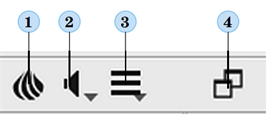
Рис.5. Елементи керування правої частини Монтажного столу:
1. Кнопка Onion Skins (Цибулинні шари) активує або деактивує onion skinning — функцію, яка дозволяє бачити попередні та наступні кадри анімації як напівпрозорі накладення.
2. Кнопка Звук (Audio) — завантаження або увімкнення звукової доріжки до анімації. Поруч із нею стрілка вниз, що відкриває додаткові параметри звуку.
3. Меню параметрів анімації.
4. Кнопка Додати дублікат кадру.
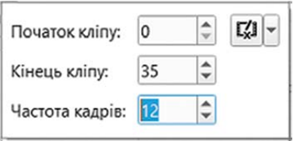
Рис.6. Меню параметрів анімації
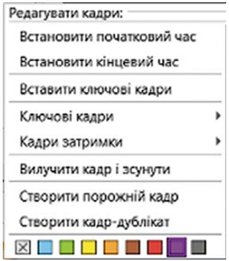
Рис.7. Контекстне меню кадру.
Джерела:
Інформатика : підруч. для 7-го кл. закл. заг. серед. освіти / Йосиф Ривкінд [та ін.]. — Київ : Генеза, 2024.